Strādājot ar Streamlabs OBS, dažkārt var rasties smieklīgas vai nepatīkamas situācijas, īpaši, ja attēls ir otrādi. Šādos gadījumos ir svarīgi zināt, kā pagriezt attēlu par 180 grādiem. Šajā rokasgrāmatā soli pa solim tiks parādīts, kā pareizi orientēt attēlu Streamlabs OBS, neatkarīgi no tā, vai tā ir tīmekļa kamera vai ekrāna ieraksts.
Galvenie secinājumi
- Attēla pagriešana par 180 grādiem Streamlabs OBS ir ātra un viegli izdarāma.
- Jums ir jāizvēlas pagriežamais avots.
- Process tīmekļa kamerai un ekrāna ierakstam ir gandrīz identisks.
Soli pa solim
Vispirms jāpārliecinās, ka Streamlabs OBS ir iestatīta aina, kurā ir attēls, kuru vēlaties pagriezt. Piemēram, ja esat uzstādījis tīmekļa kameru tiešraides atklāšanai un attēls ir otrādi, ir jāveic šādi soļi:
Pirmais solis ir izvēlēties avotu, kuru vēlaties pagriezt par 180 grādiem. Tā var būt jūsu tīmekļa kamera vai ekrāna ieraksts. Šajā piemērā mēs izmantosim tīmekļa kameru.
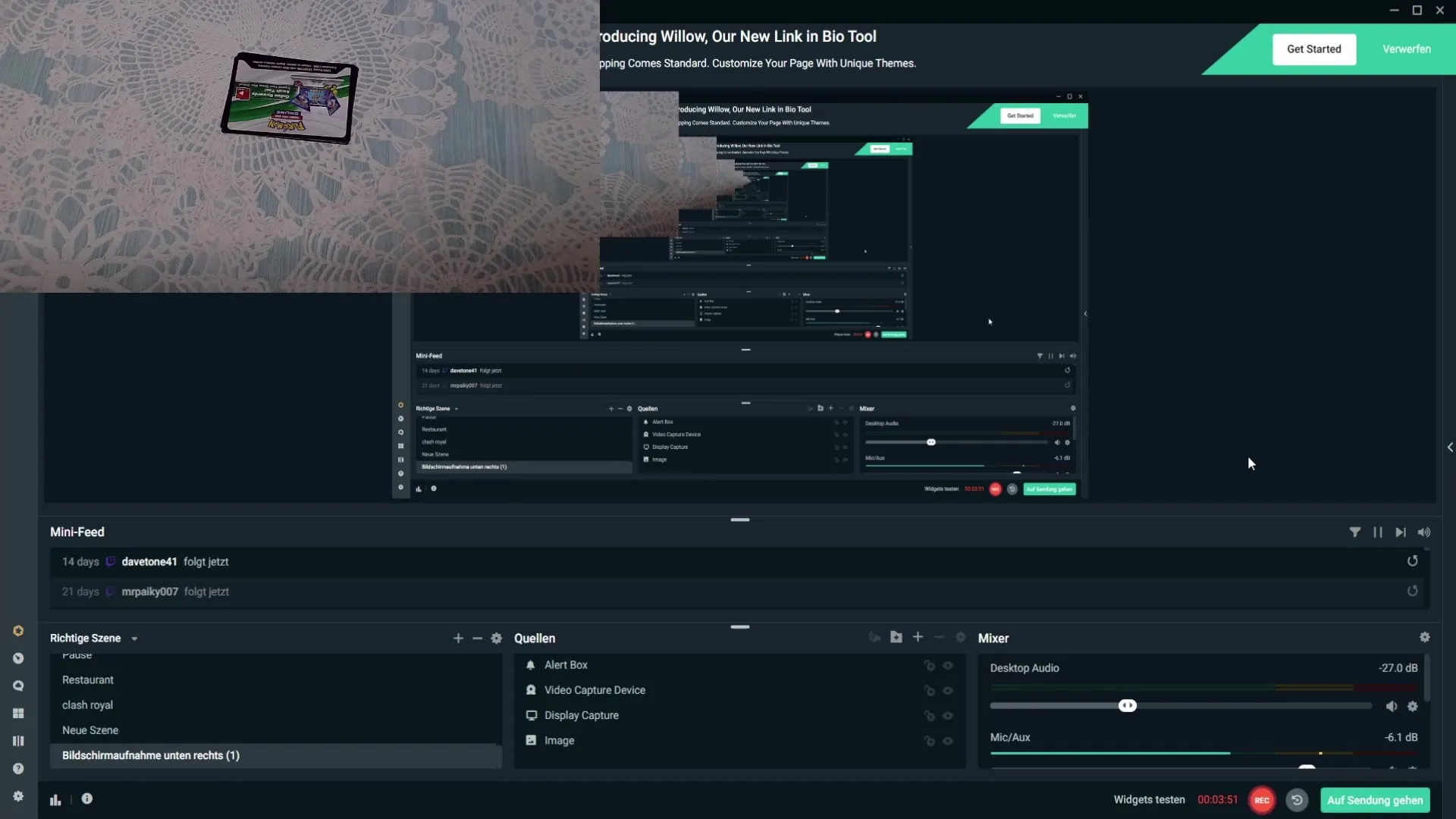
Ar peles labo pogu noklikšķiniet uz avota. Parādīsies konteksta izvēlne. Šeit atradīsiet opciju "Transformēt". Izvēlieties to, lai redzētu rotācijas opcijas.
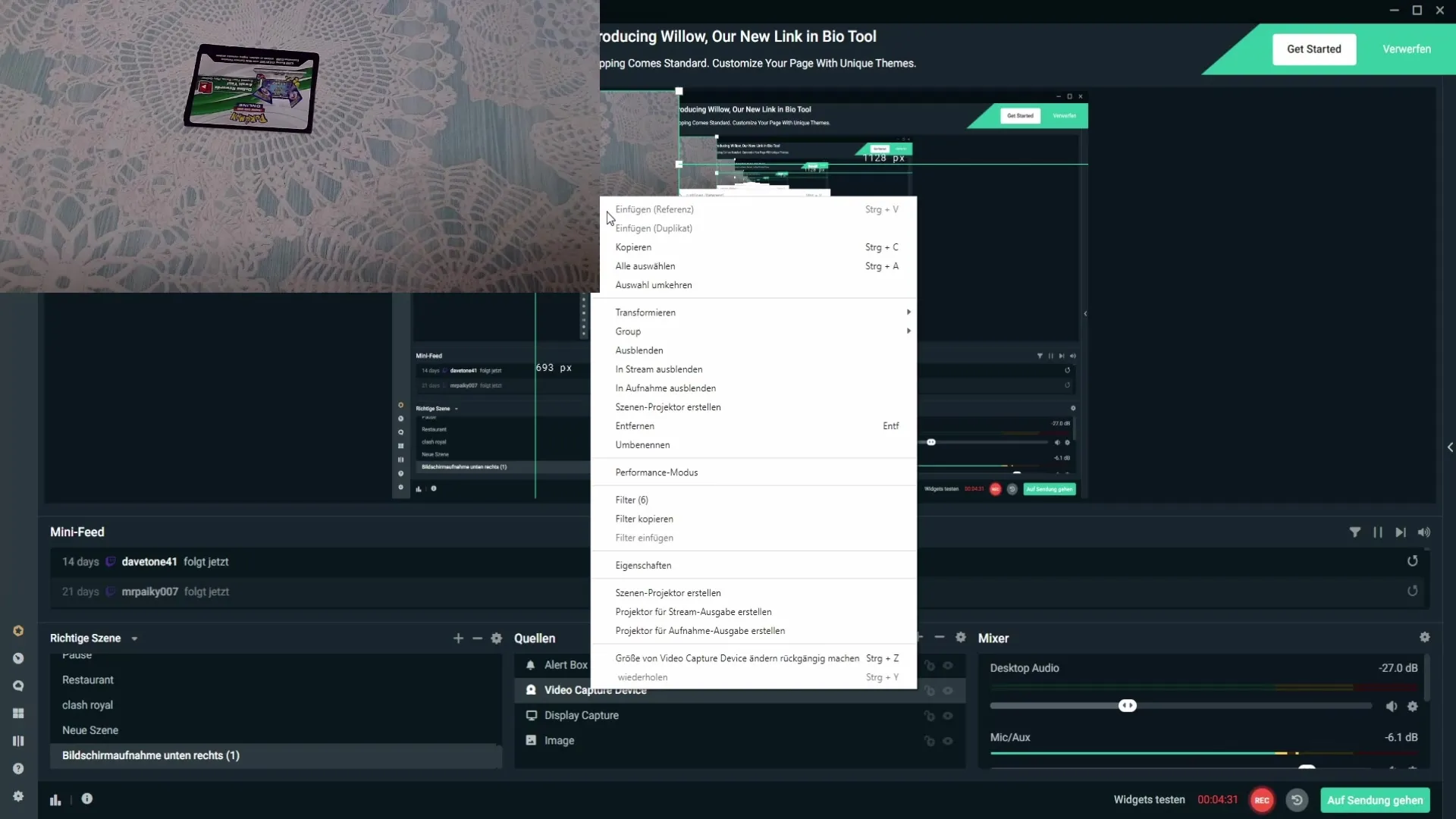
Atvērtajā apakšizvēlnē atradīsiet opciju "Rotate 180° ". Noklikšķiniet uz tās, lai veiktu vēlamo rotāciju.
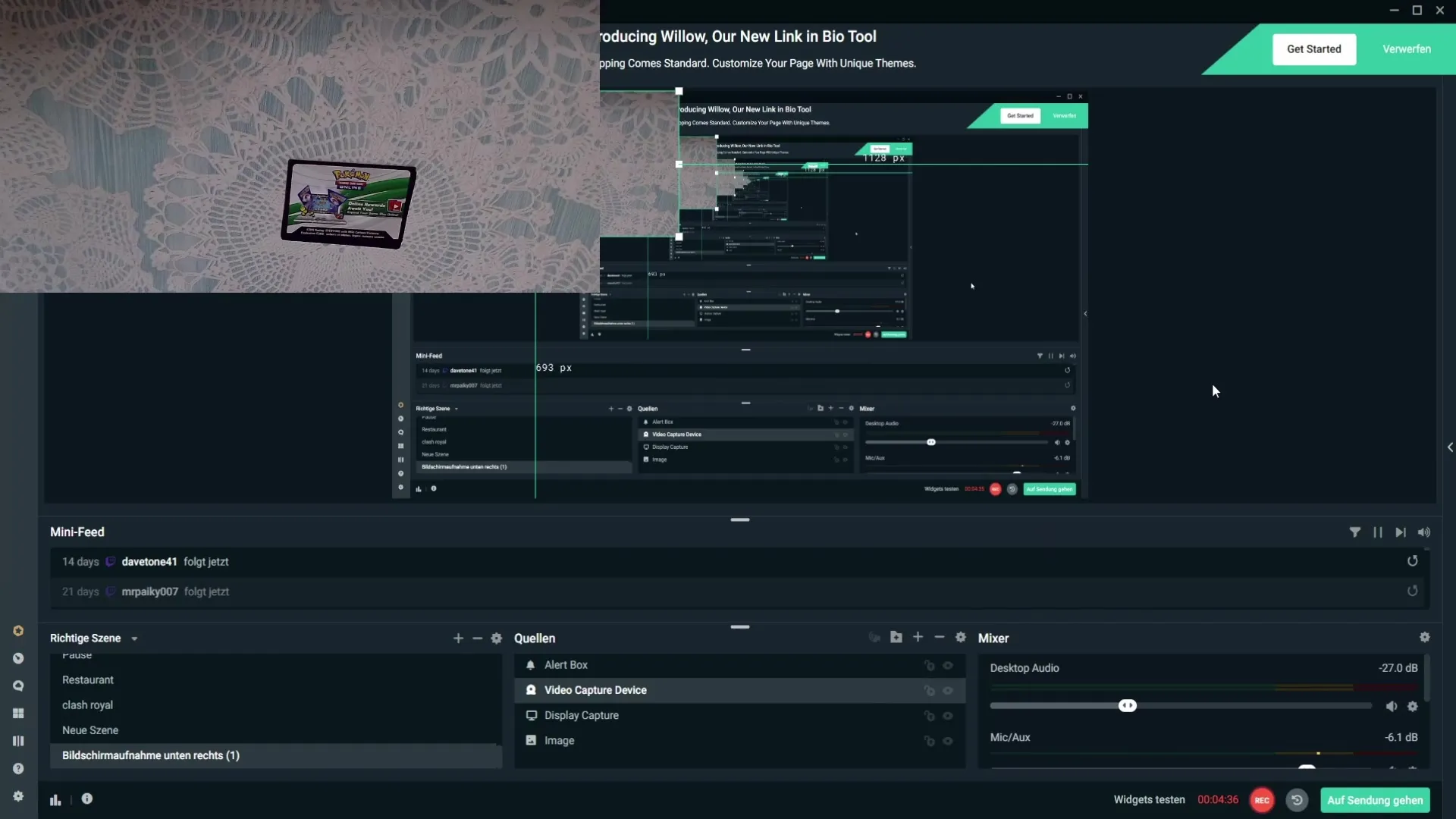
Kad to būsiet izdarījuši, uzreiz redzēsiet, ka attēls ir pagriezts par 180 grādiem. Turiet attēlu kamerā, lai pārbaudītu, vai tagad tas ir pareizi orientēts.
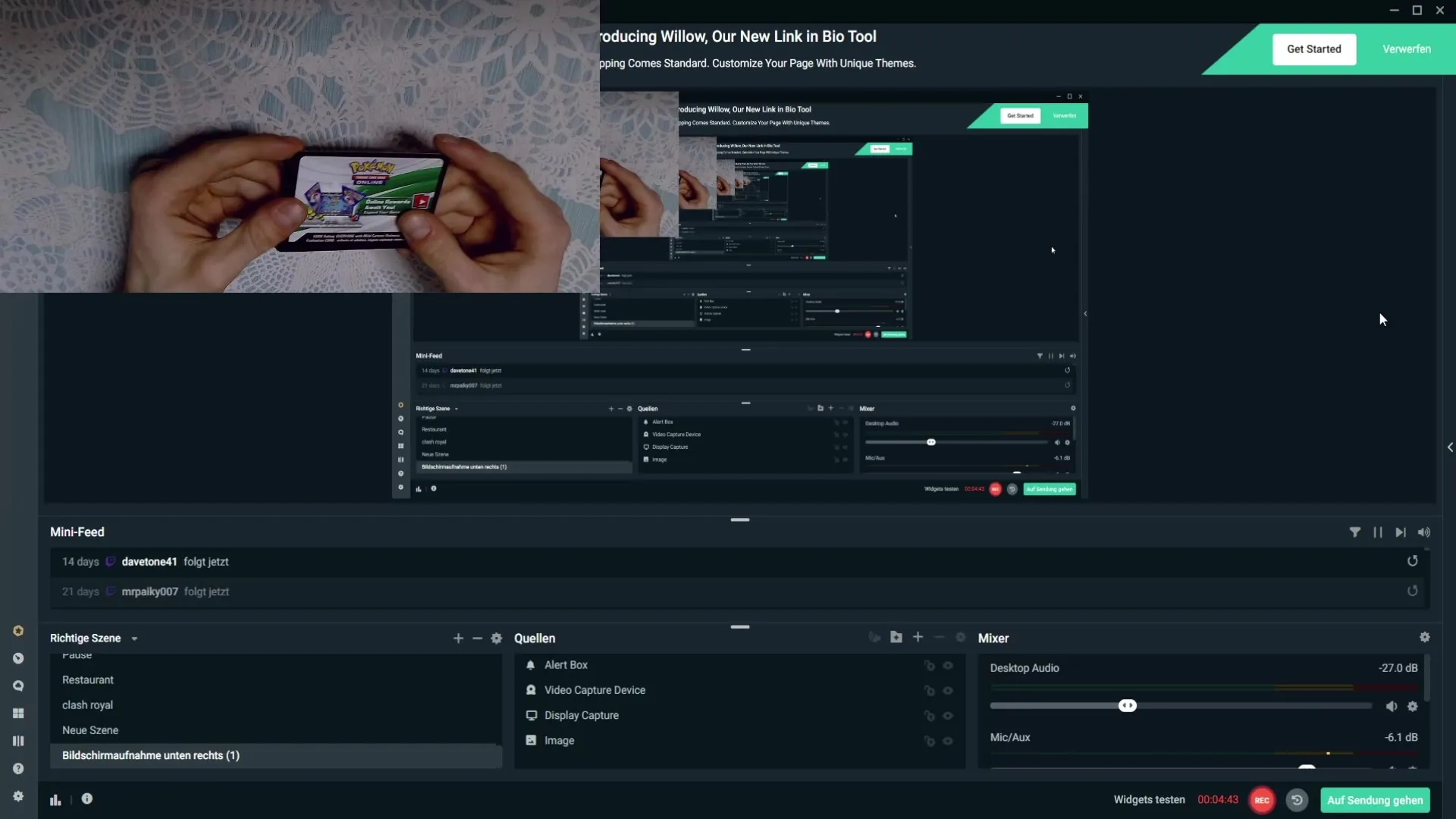
Ja jums ir arī ekrāna ieraksts, kas ir apgriezts otrādi, varat atkārtot to pašu procesu. Vēlreiz ar peles labo pogu noklikšķiniet uz avota, izvēlieties "Transformēt" un pēc tam "Pagriezt par 180°".
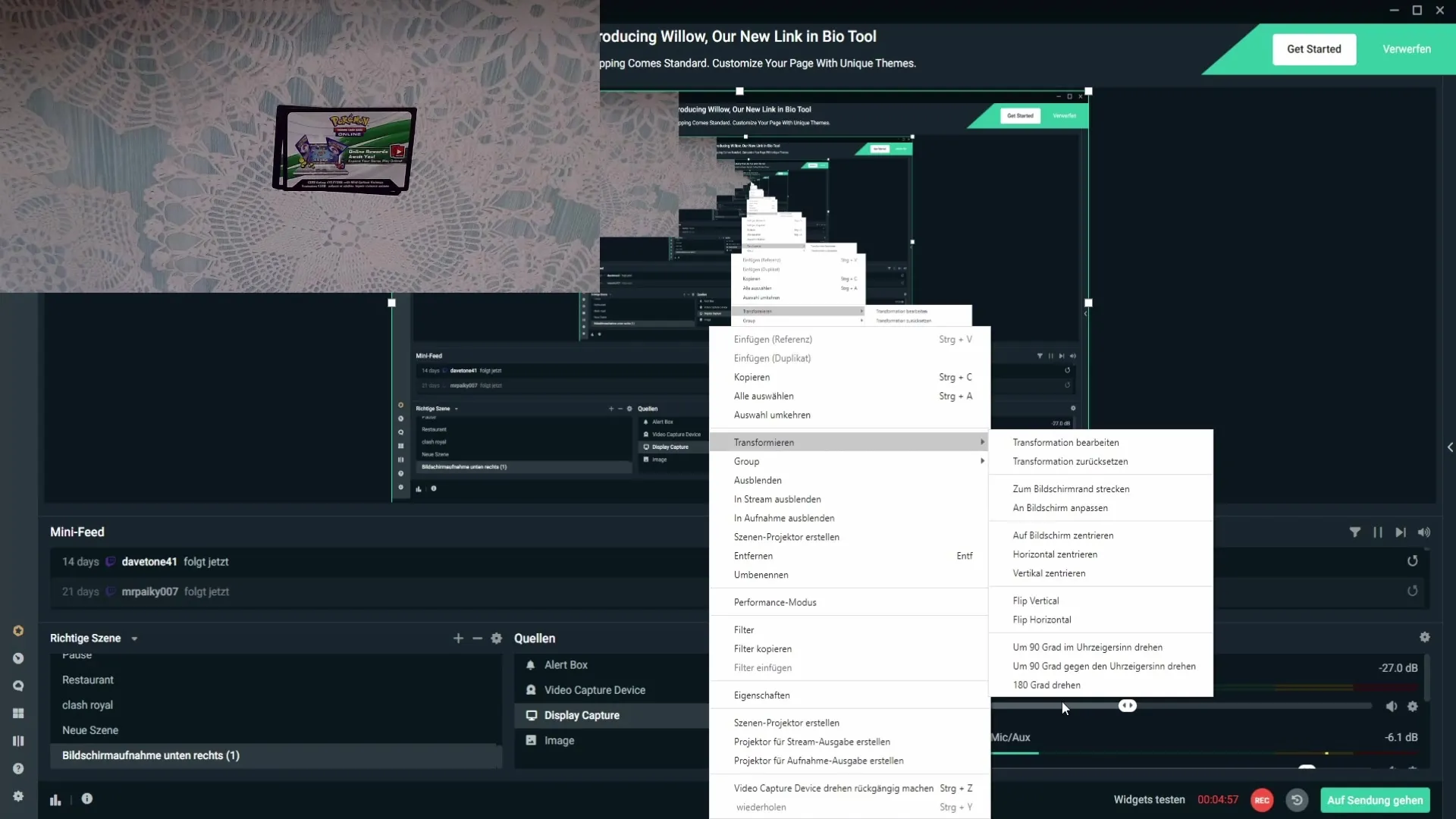
Pēc šo darbību veikšanas gan tīmekļa kameras attēls, gan ekrāna ieraksts tiks parādīts pareizi, un jūs varēsiet baudīt straumēšanas pieredzi bez papildu grūtībām.
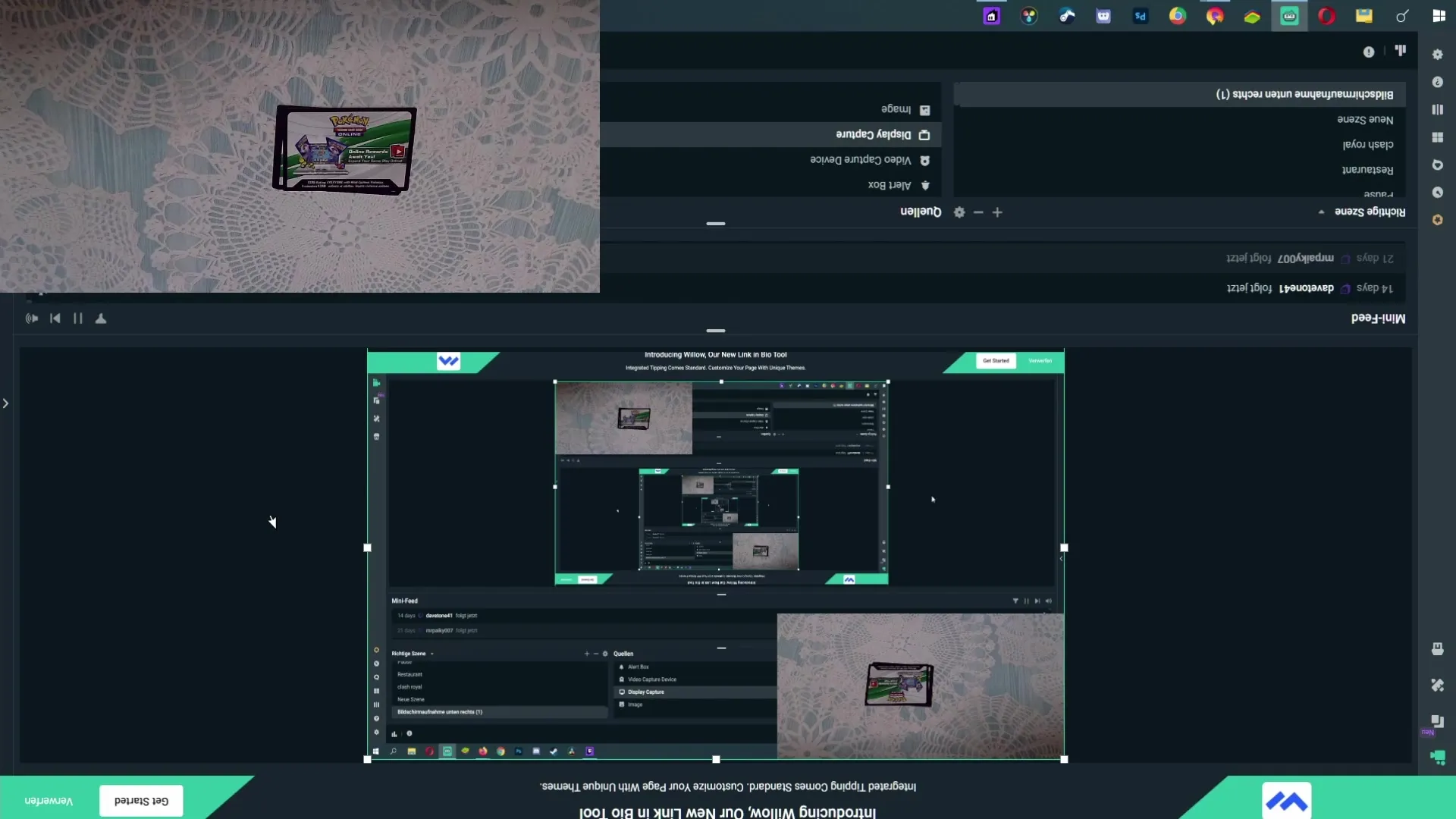
Kopsavilkums
Šajā rokasgrāmatā ir parādīts, cik vienkārši ir pagriezt attēlu par 180 grādiem Streamlabs OBS. Process ir vienāds gan tīmekļa kameras attēliem, gan ekrāna ierakstiem. Sekojot vienkāršiem soļiem, jūs varat nodrošināt, ka viss ir pareizi orientēts un jūsu skatītājiem neradīsies nekādas neskaidrības.
Biežāk uzdotie jautājumi
Kā Streamlabs OBS pagriezt attēlu par 180 grādiem? Ar peles labo pogu noklikšķiniet uz attēla avota, izvēlieties "Transformēt" un pēc tam "Pagriezt par 180°".
Vai attēlu var pagriezt atpakaļ?Jā, jūs varat vienkārši atkārtot to pašu procesu, lai pagrieztu attēlu atpakaļ.
Vai šie norādījumi attiecas arī uz citiem attēlu avotiem? Jā, šie norādījumi attiecas uz visiem Streamlabs OBS attēlu avotiem, kurus nepieciešams pagriezt.


